テクノロジーが進歩するにつれ、大切な写真やビデオを保存するための最新のストレージ デバイスがすでに存在していることは否定できません。ただし、フラッシュ ドライブや外付けハード ドライブを接続してクリップをテレビで再生すると、ファイル拡張子が付いた単純な名前のリストしか表示されません。このことを考慮すると、ディスクをプレーヤーに挿入すると派手なメニューが表示された昔を懐かしく思うかもしれません。
懐かしいですよね?それでは、朗報です。今日でも、ビデオをDVDに焼いてメニューテンプレートをカスタマイズし、よりインタラクティブでパーソナルなものにしたい場合、プログラムがまだあります。このブログ投稿では、6つの方法を紹介します。 プロフェッショナルなDVDメニューメーカー 読んだ後にぜひ試していただきたいです。
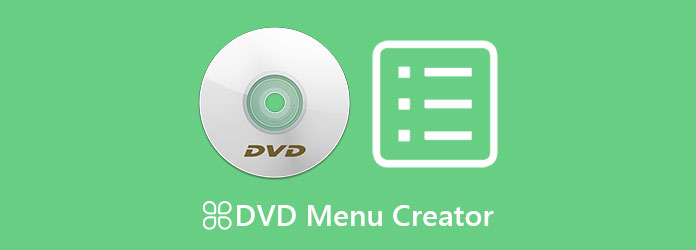
トップ1。 ブルーレイマスターDVDクリエーター
ユーザーフレンドリー、超高速、多用途、 ブルーレイマスターDVDクリエーター これらの機能で知られています。このオフラインプログラムはWindowsとMacプラットフォーム向けに設計されており、DVDへの書き込みを可能にします。さらに、ほぼすべてのビデオフォーマットに対応し、ロスレス品質でDVD、Blu-ray、またはISOファイルに変換できます。何よりも、このツールの優れた点は、ビデオエディターとDVDメニュー作成機能が内蔵されていることです。
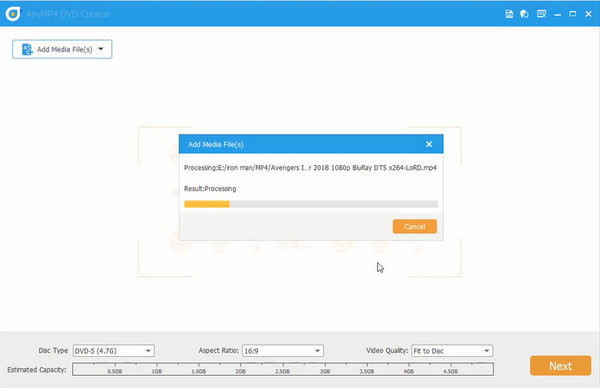
無料ダウンロード
Windowsの場合
安全なダウンロード
無料ダウンロード
macOS用
安全なダウンロード
長所
- DVD メニュー用のテンプレートが多数用意されています。
- DVD を作成するためのわかりやすくユーザーフレンドリーなインターフェースを備えています。
- DVD 作成を促進する加速技術を採用しています。
短所
- 無料トライアルでは独占機能はご利用いただけません。
ユーザーの声
多くのユーザーは、豊富なDVDメニューテンプレートと豊富なカスタマイズ設定に満足しています。さらに、このDVDメニュー作成ソフトは、DVDやBlu-rayを作成するためのユーザーフレンドリーなインターフェースを提供しています。しかしながら、メニューデザインがやや時代遅れだと感じる人もいます。
トップ2。 WinISOレビュー:コア機能
iSkysoft DVD クリエイター iSkysoftは、ビデオをDVDまたはISOファイルにオーサリングできる強力なプログラムです。さらに、DVDメニュー作成機能が内蔵されており、DVDファイルのクオリティをさらに高めることができます。iSkysoftの無料トライアル版では、3種類のテンプレートから選択でき、有料版では123種類のテンプレートが利用可能です。さらに、iSkysoftでは、写真からビデオスライドショーを作成し、BGMを追加することもできます。
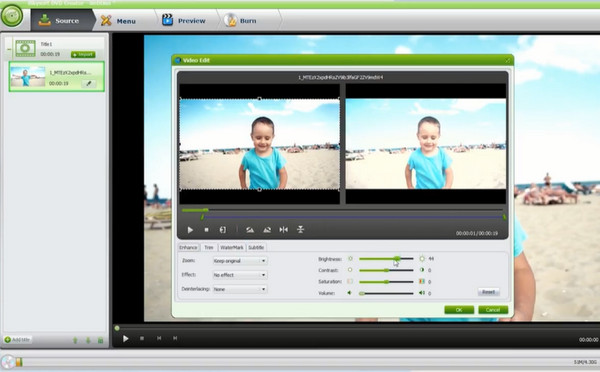
長所
- WindowsおよびMacプラットフォームと互換性があります
- 写真スライドショーメーカーが含まれています
- ドラッグ アンド ドロップ インターフェイスとさまざまなメニュー テンプレートを提供します。
短所
- 新しい macOS バージョンとの互換性の問題が時々発生します。
- プログラムの使用中に予期しないフリーズやクラッシュが発生する。
ユーザーの声
iSkysoft DVD Creatorは、特にカスタムメニューやスライドショー付きのDVDを作成したい初心者にとって、使いやすさが評価されています。このDVDメニューメーカーは、DVD作成プロセスにおいて優れたパフォーマンスを発揮します。ただし、一部のユーザーからは、大容量のビデオファイルの処理速度が遅く、高度な編集機能が不足しているとの指摘もあります。
トップ3。 ウィンXDVD
高速書き込み速度と機能満載のオーサリングプログラムに関しては、 WinX DVD オーサリング が登場しました。実際、4.3GBのファイルであれば、DVDオーサリングにかかる時間はわずか1時間程度と推定されます。このオフラインプログラムを使えば、DVDメニューのカスタマイズも可能です。さらに、DVDファイルを再生する画面が特定の機種の場合、ファイルのアスペクト比を変更することも可能です。しかし、さらに重要なのは、WinXDVDは完全に無料だということです。
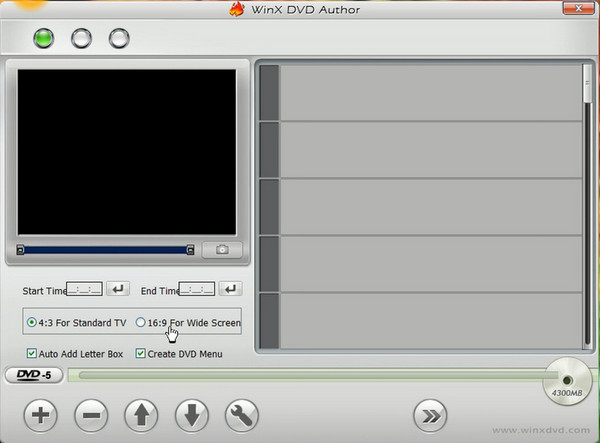
長所
- 燃焼速度が速いです。
- 透かしや制限もなく無料でご利用いただけます。
- 幅広いビデオ形式と字幕オプションをサポートしています。
短所
- 時代遅れのインターフェース。
- この DVD メニュー ソフトウェアは Windows でのみ使用できます。
ユーザーの声
WinX DVD Authorは、無料で使えることとシンプルさで知られています。分かりやすく直感的なレイアウトのため、初心者でも技術的なスキルがなくてもDVDを作成できる点が評価されています。一方で、高度な編集ツールやエフェクトが限られていると不満を言う人もいます。
トップ4。 Cisdem DVD バーナー
例えば、お使いのデバイスがMacで、メニューメーカー機能付きのDVDバーナーを探しているとします。その場合は、 Cisdem DVD バーナー注目すべき機能としては、ビデオファイルへの透かしの追加、字幕の追加などがあります。 ビデオの切り取り、回転など、さまざまな機能が備わっています。とりわけ、Cisdem Video Burner には DVD メニュー用の洗練されたテンプレートが豊富に含まれています。
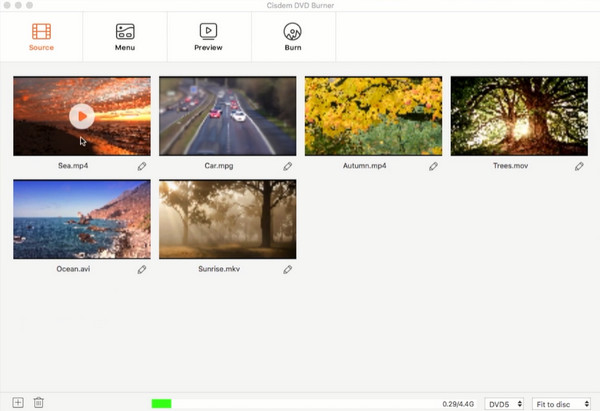
長所
- ドラッグ アンド ドロップ機能が含まれています。
- メニュー効果を事前に確認できるプレビュー機能があります。
- DVD-5、DVD-9、DVD-R/RW など、幅広いビデオ形式とディスク タイプをサポートします。
短所
- 評価できる無料バージョンはありません。
- 他のツールと比較すると、効果は限られています。
ユーザーの声
Cisdem DVD Burnerは、そのシンプルさと安定したパフォーマンスが高く評価されており、個人用DVDプロジェクトに最適です。ただし、大きなファイルを処理する際にクラッシュが発生するという報告もあります。
トップ5。 Wondershare シンプルDVDクリエイター
簡単に使える DVD 作成プログラムをお探しなら、Wondershare は検討に値する最有力候補の 1 つです。 Wondershare シンプルDVDクリエイター 150種類のビデオ形式に対応しており、DVD、ISOファイル、Blu-rayへの変換・書き込みが可能です。さらに、DVDメニュー用の静的または動的なテンプレートを100種類提供しています。そのため、DVDファイルにありふれたクリップが多数含まれていても、特別なクリップが含まれていても、最適なテンプレートからお選びいただけます。
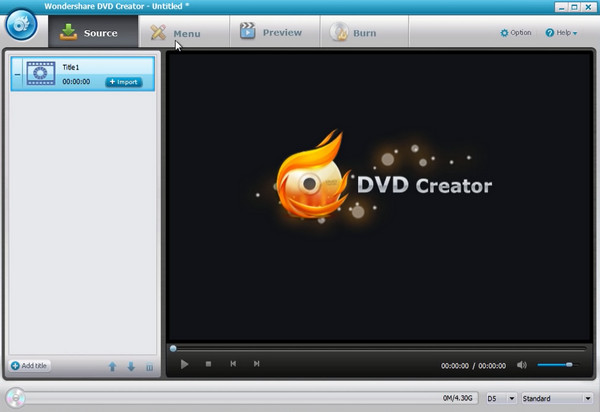
長所
- MP3、AAC などのバックグラウンド ミュージックをテンプレートに追加できます。
- 手動での章の作成とナビゲーション メニューをサポートします。
- この DVD メニュー作成ツールには、切り取り、トリミング、字幕の追加などの基本的なビデオ編集ツールも含まれています。
短所
- DVD 作成プロセス中に時々クラッシュが発生することが報告されています。
- Blu-ray 作成機能は Windows でのみ利用できます。
ユーザーの声
多くのユーザーから、Wondershare DVD Creatorは、カスタムメニューや簡単な編集機能を備えたDVD作成を求める一般ユーザーにとって信頼できる選択肢であると高く評価されています。一方で、DVD作成に細かな調整を加えたいプロフェッショナルには適していません。
トップ6。 DVDスタイル
それでも DVDスタイラー オープンソースで無料とされているこのツールは、市場に出回っている多くのDVDオーサリングプログラムにも匹敵します。さらに、MPEG、MP4、AVI、MOVといった一般的なビデオフォーマットをサポートし、それらをDVDに変換します。DVDStylerを使えば、ファイルにカスタマイズされたメニューを作成できます。
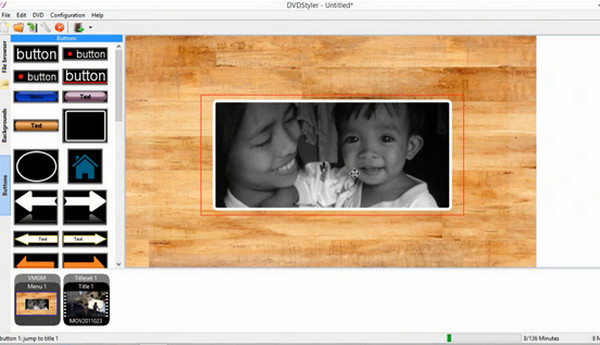
長所
- ドラッグ アンド ドロップ機能が含まれています。
- このツールは無料でご利用いただけます DVDメニューを作成する.
- この無料の DVD メニュー メーカーは、MP3、AAC、OGG などの複数のオーディオ トラックをサポートしています。
短所
- DVD メニューのテンプレートが古くなっています。
- インターフェースは初心者にとっては少し複雑です。
ユーザーの声
DVDStylerは、その柔軟性とパワーで高く評価されており、特にDVDデザインを完全にコントロールしたいユーザーから高く評価されています。偶発的なバグやクラッシュが発生するという意見もありますが、様々な理由から避けられないものです。
パート7。 ボーナス: DVD メニューの作り方
DVDメニュー作成機能を搭載した最高のDVDバーナーをご紹介しましたが、ここでは使い方を解説するだけにとどめません。このセクションでは、DVDメニュー作成機能を使ってプロ並みのメニューとチャプターを作成する方法をご紹介します。 ブルーレイマスターDVDクリエーター.
ステップ1。プログラムをインストールします
ただし、まずプログラムをインストールしないと DVD メニューを作成することはできません。以下の無料ボタンをクリックして、DVD Creator をデバイスにダウンロードしてください。次に、ファイルを実行し、インストール プロセスに従います。
無料ダウンロード
Windowsの場合
安全なダウンロード
無料ダウンロード
macOS用
安全なダウンロード
ステップ2。テクニカルを編集する
その後、 DVDディスク プログラムが開いたら、ディスクの種類として メディアを追加 ボタンをクリックして、書き込みたいビデオファイルをインポートします。ファイルの長さが5秒以上であることを確認してください。そうでないと、ファイルの追加に失敗します。さらに、 ディスクタイプ, アスペクト比、 そして ビデオ品質 インターフェースの下部に沿って。
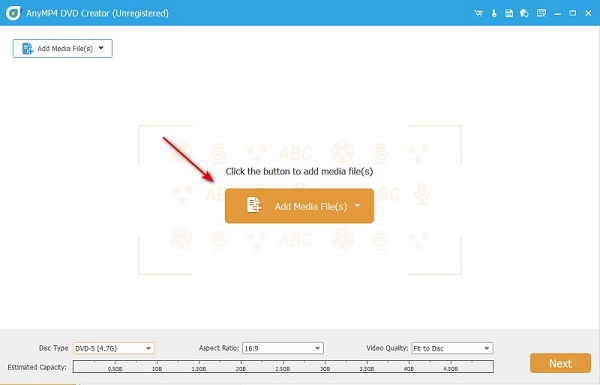
ステップ3。メニューをカスタマイズする
その後、 次 ボタンをクリックして、DVDメニューの作成という最高かつ最もエキサイティングな部分に進みます。ご覧のとおり、多数のテンプレートを使用できます。また、新しい背景画像をアップロードすることもできます。ボタンを作業パネルの任意の場所に移動し、名前を変更します。 私のディスク お好みのタイトルに。
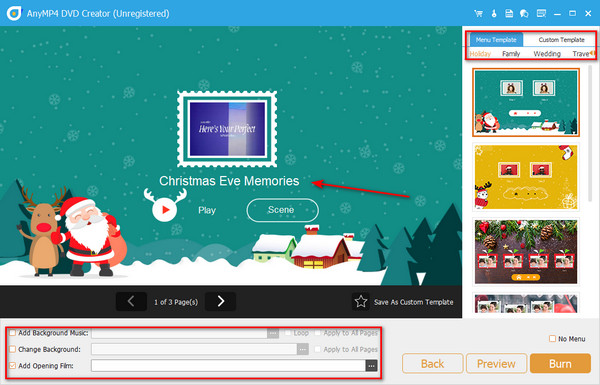
ステップ4。出力を確認する
最後に、 プレビュー ボタンをクリックして、作業が満足のいくものかどうかを確認してください。完了したら、 やけど.
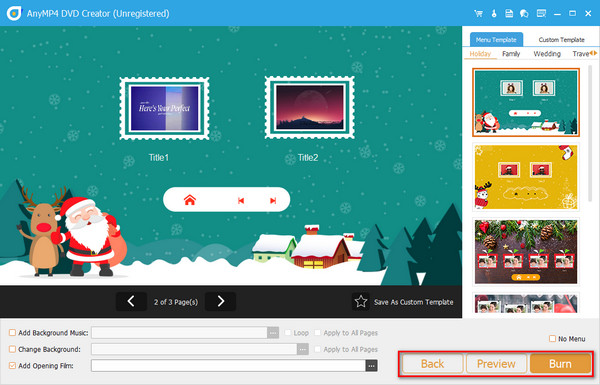
パート8。 DVDメニューメーカーに関するよくある質問
-
DVD ファイルと一緒に DVD メニューもリッピングできますか?
はい、 DVDリッパー DVD メニューを抽出できます。ただし、DVD ファイルをフラッシュ ドライブなどの別のストレージ デバイスに保存する場合は、メニューを取得しても意味がありません。これを行うと、チャプターをナビゲートして再生するファイルに移動できなくなります。
-
DVD メニューを持つことの利点は何ですか?
DVD メニューをカスタマイズすることの美的価値とは別に、それによって得られる大きな利点の 1 つは、素早いナビゲーション エクスペリエンスです。
-
DVD メニューにサウンドトラックを挿入できますか?
もちろんです! DVD メニューにサウンドトラックを挿入したい場合は、編集プロセス中に挿入する必要があります。
まとめ
最高のものを試す準備はできていると思います DVDメニュー作成ツール そろそろお時間でしょうか。この記事を読んだ後、詳細なレビューから各ツールのメリットが明確になっているはずです。ご自身のニーズに合ったツールを選ぶには、じっくりと時間をかけてください。これらの強力なツールを実際に使って、様々なテーマのメニューテンプレートでDVDを作成してみるのほど素晴らしいことはありません。さあ、さあ、始めましょう!
Blu-ray Masterのその他の情報
デジタルからDVDへ

